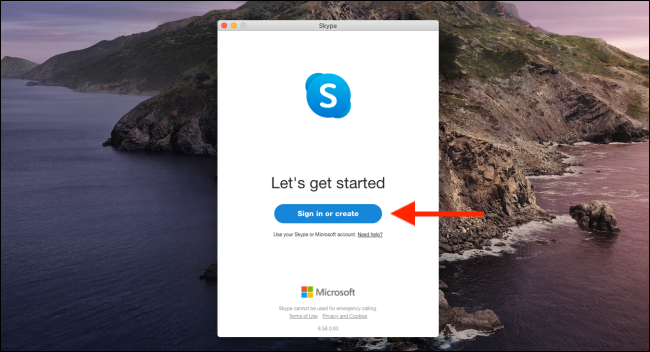Skype a fost mult timp una dintre cele mai populare aplicații de apeluri video. Și mai bine, este gratuit și disponibil pe toate platformele majore, inclusiv iPhone, iPad, Android și Windows. Vă vom explica cum să-l utilizați!
Cuprins
Descărcați și instalați Skype
Dacă sunteți nou pe Skype, primul lucru pe care trebuie să-l faceți este să îl descărcați pe dispozitiv. Indiferent dacă utilizați Windows, un Mac, Linux sau un telefon iPhone, iPad sau Android, puteți descărca versiunea corespunzătoare a Skype de pe site-ul său.
Dacă te duci la Skype portal web, îl puteți utiliza din browser cu funcționalitate de apel video. Totuși, Skype pentru web va funcționa numai în Google Chrome sau Microsoft Edge.
După ce descărcați aplicația, va trebui să vă conectați la contul dvs. Dacă aveți deja un cont Microsoft, îl puteți utiliza și pentru Skype.
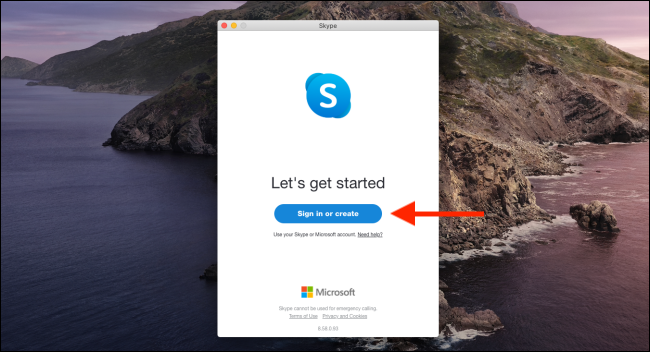
Dacă ați creat anterior un cont Skype, conectați-vă cu același nume de utilizator sau e-mail și parolă. De asemenea, puteți crea un cont nou de aici dacă este prima dată când utilizați Skype.
Importați sau adăugați contacte
După ce vă conectați la Skype, prima ordine de lucru este să vă adăugați contactele. Puteți face acest lucru în unul din două moduri: acordați acces Skype la contactele dvs. sau adăugați numele de utilizator Skype pentru fiecare contact.
Când aplicația vă solicită permisiunea de a vă accesa contactele în timpul procesului de înregistrare, ar trebui să o permiteți. Acest lucru va fi util în special dacă intenționați să utilizați Skype des.
Dacă ați omis cererea inițială pentru a permite acest lucru, o puteți activa mai târziu pe Skype. Pentru a face acest lucru pe versiunea desktop, deschideți „Setări” și faceți clic pe „Contacte” în bara laterală. Apoi, activați opțiunea „Sincronizați contactele”. Acest lucru dă aplicației permisiunea de a accesa și actualiza în mod regulat informațiile de la persoanele de contact.
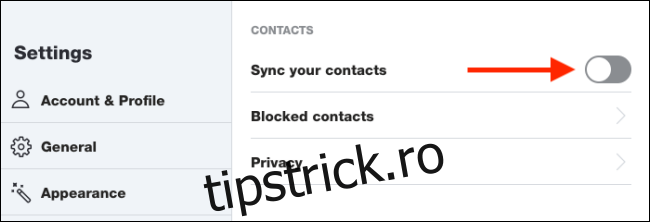
Pentru a face acest lucru pe versiunea mobilă a Skype, accesați secțiunea Chat-uri și atingeți-vă profilul din partea de sus. Apoi, accesați Setări > Contacte > Sincronizați-vă contactele pentru a începe procesul.
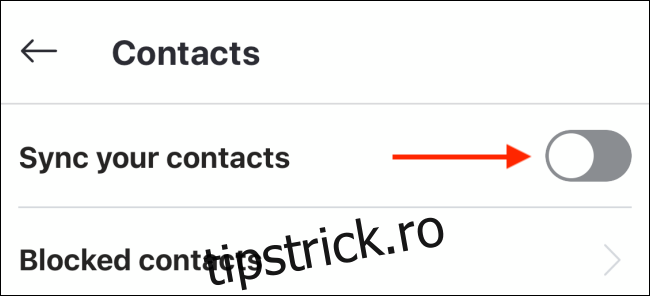
Pentru a adăuga o persoană de contact în aplicația desktop, faceți clic pe caseta de căutare, apoi introduceți detaliile persoanei respective. Puteți căuta numele de utilizator Skype, adresa de e-mail sau numărul de telefon al unei persoane de contact. Dacă Skype găsește acea persoană depinde de informațiile contului său.
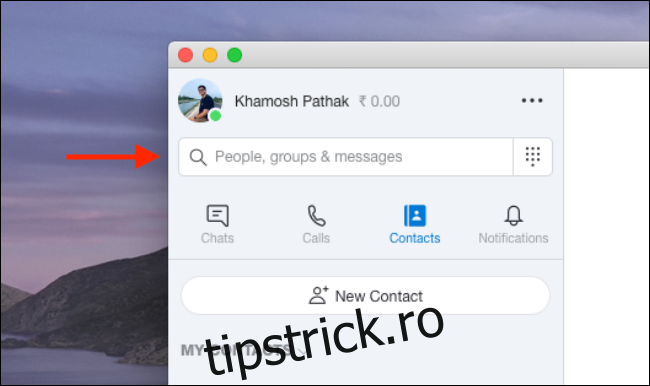
Când găsiți profilul Skype al acelei persoane, faceți clic dreapta pe el și faceți clic pe „Adăugați contact”.
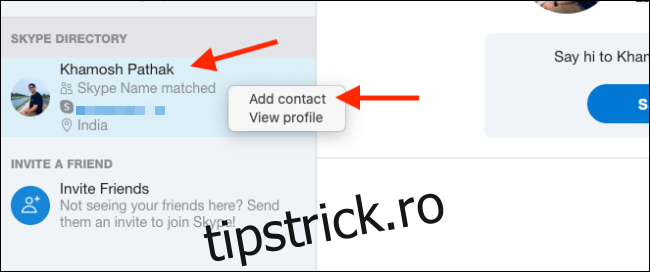
În aplicația Skype de pe iPhone, iPad sau Android, accesați fila „Contacte” și atingeți bara de căutare din partea de sus.
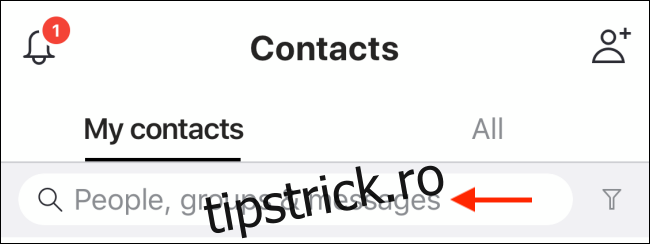
Aici, puteți căuta numele de utilizator Skype al persoanei, adresa de e-mail sau numărul de telefon al persoanei respective. Când găsiți persoana de contact pe care doriți să o adăugați, apăsați lung pe numele profilului.
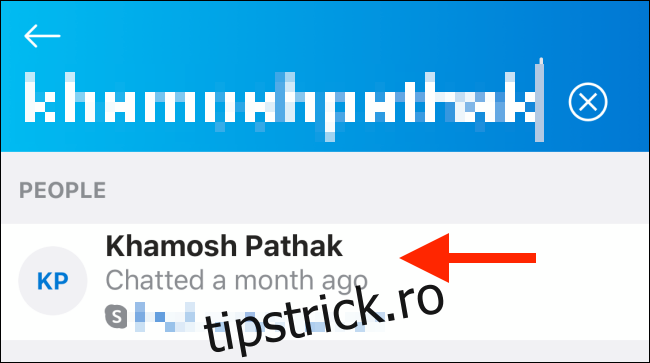
În fereastra pop-up, selectați „Adăugați contact”.
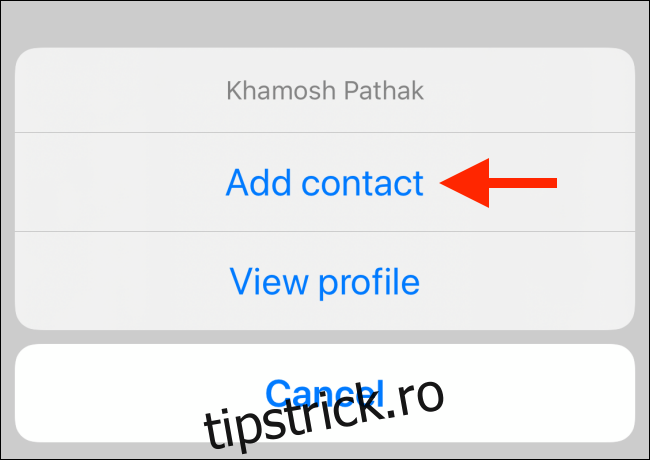
Această persoană va fi acum listată în „Contacte”. Repetați acest proces pentru toți cei pe care doriți să îi adăugați.
Efectuați un apel vocal
Acum că v-ați adăugat contactele Skype, este timpul să efectuați un apel. Skype acceptă mesagerie text, partajare de documente și media și apeluri vocale și video.
Totul se întâmplă dintr-o singură interfață de chat similară cu WhatsApp. Utilizați aceeași interfață atât pe desktop, cât și pe aplicațiile mobile.
Pentru a începe, accesați fila „Chat-uri” sau „Contacte” din Skype, apoi selectați persoana de contact pe care doriți să-l apelați.
Pe versiunea desktop, interfața de chat se deschide în partea dreaptă. Selectați contactul, apoi faceți clic pe pictograma Telefon pentru a efectua apelul.
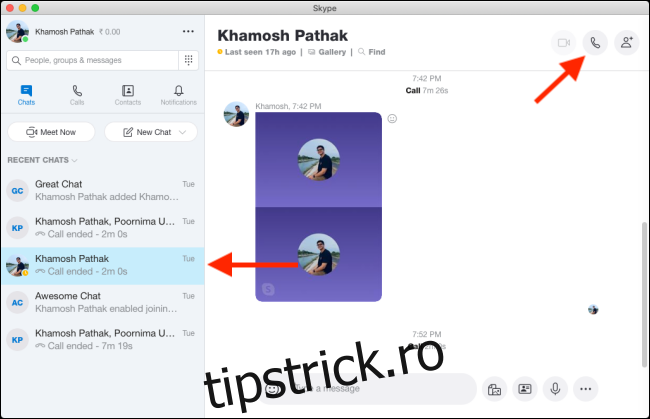
Pe mobil Skype, selectați un contact. În partea de sus a noii pagini care se deschide, atingeți pictograma Telefon de lângă numele persoanei pentru a o suna.
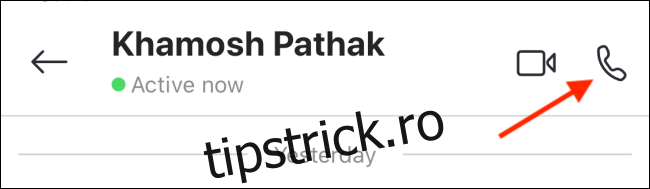
Când persoana de contact acceptă (răspunde), apelul dvs. vocal va începe. Veți vedea doar fotografia de profil a persoanei, deoarece acesta nu este un apel video.
Dacă doriți să dezactivați microfonul, faceți clic pe sau atingeți pictograma Microfon. Pentru a încheia apelul, faceți clic sau atingeți pictograma roșie Terminare apel.
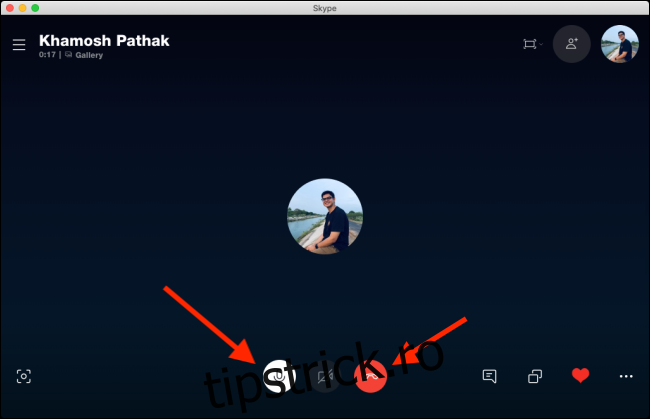
Efectuați un apel video
În timp ce funcția de apel vocal de pe Skype poate fi utilă, probabil că doriți să o utilizați în principal pentru apeluri video.
Pentru a începe un apel video, deschideți o conversație, apoi atingeți pictograma Cameră video din bara de instrumente din partea de sus.
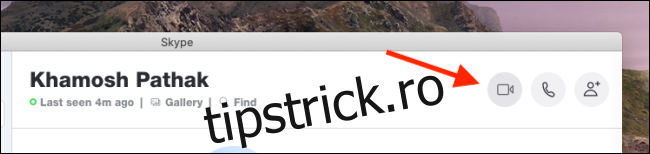
Când destinatarul acceptă apelul, Skype deschide fereastra de videoconferință. Aici, puteți vedea videoclipul apelantului în mijlocul ecranului. Videoclipul dvs. apare într-o casetă plutitoare în colțul din dreapta sus.
Pe aplicația desktop, puteți controla chatul video în mai multe moduri. Puteți să dezactivați microfonul, să faceți instantanee, să trimiteți inimi, să deschideți chatul, să deschideți bara laterală, să vă partajați ecranul (aveți grijă să nu dezvăluiți nicio informație privată) și multe altele.
Imaginea de mai jos arată locația meniurilor și funcțiilor pe care le puteți utiliza la un apel video.
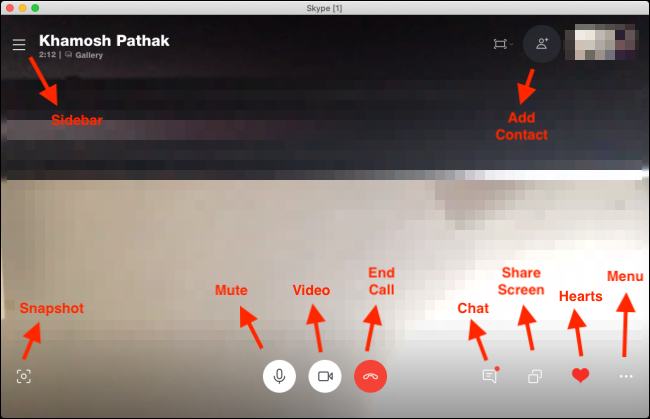
Interfața aplicației mobile este ușor atenuată. Pentru a accesa funcțiile suplimentare, atingeți punctele de suspensie (. . . .) din colțul din dreapta jos.
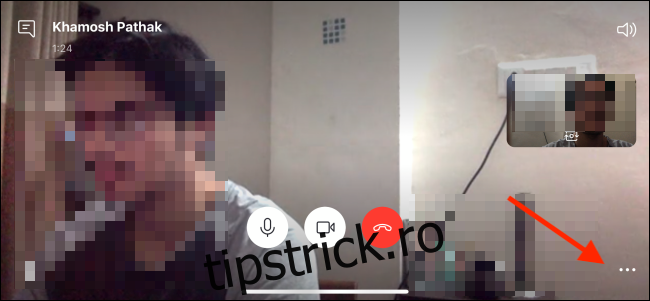
În acest meniu, puteți dezactiva videoclipurile primite, să activați subtitrările, să înregistrați un apel, să trimiteți o inimă, să vă partajați ecranul sau să adăugați persoane la un apel.
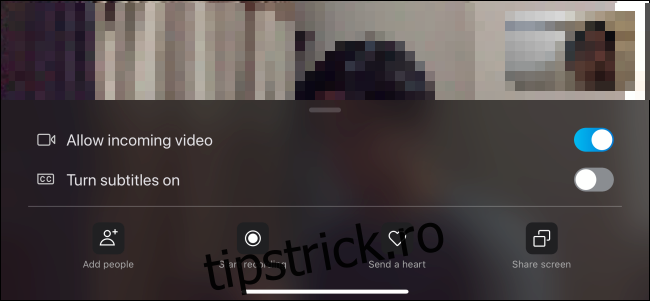
Când ați terminat de chat, atingeți pictograma roșie Terminare apel.
Efectuați un apel video de grup
În cele din urmă, să vorbim despre apelurile video de grup pe Skype. Dacă desfășurați întâlniri sau cursuri online sau doriți doar să discutați prin chat video cu un grup de prieteni sau de familie, aceasta este funcția pe care o veți folosi.
Dacă interacționați des cu același grup, puteți crea o conversație de grup. De asemenea, puteți adăuga mai multe persoane la un apel video unu-la-unu.
Pentru a crea un chat de grup în aplicația desktop, faceți clic pe „Chat nou” din fila „Chat-uri”, apoi selectați „Chat de grup nou”.

Introduceți un nume pentru grup, adăugați o fotografie de profil dacă doriți, apoi faceți clic pe pictograma săgeată dreapta pentru a merge la următorul ecran.
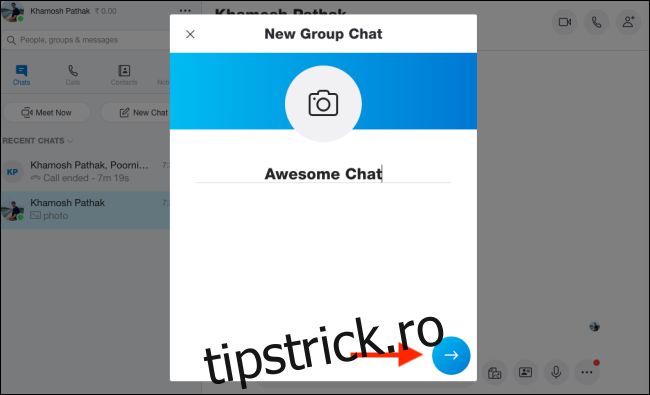
Aici, puteți căuta pentru a adăuga contacte la grup. După ce selectați pe toți pe care doriți să îi adăugați, faceți clic pe „Terminat”.
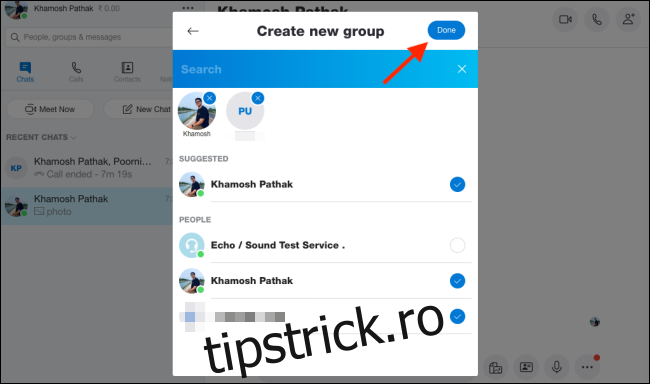
Acum ar trebui să vedeți chatul de grup în aplicația Skype. Pentru a începe un apel video cu toți participanții, faceți clic pe pictograma Cameră video. Dacă doriți să adăugați mai mulți participanți la grup, faceți clic pe pictograma Adăugare persoană.

Pentru a adăuga pe cineva în timpul unui apel în aplicația desktop, dați clic pe pictograma Adăugați o persoană din bara de instrumente de sus.

Puteți căuta contacte, le puteți selecta și apoi faceți clic pe „Adăugați”.
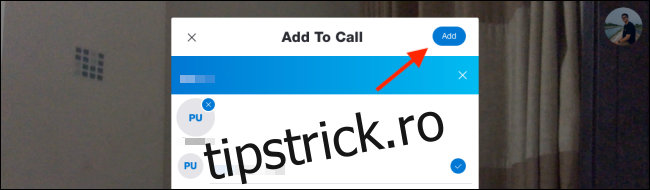
Pentru a face acest lucru în aplicația mobilă, atingeți pictograma creion și tabletă din colțul din dreapta sus, sub fila „Chaturi”.
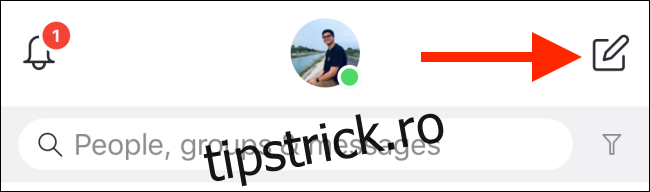
Aici, atingeți „Chat de grup nou”.
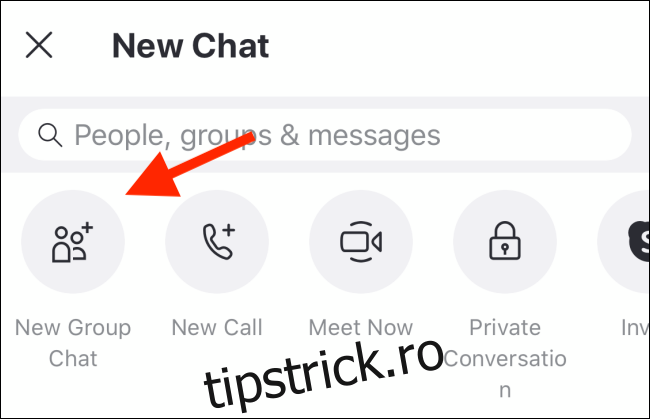
Denumiți grupul, adăugați o fotografie dacă doriți, apoi atingeți săgeata spre dreapta.
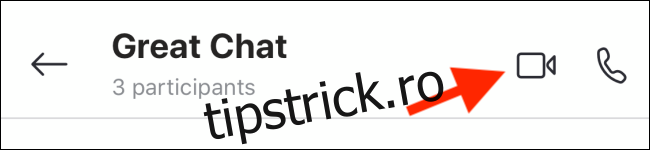
Puteți să căutați contacte și apoi să le atingeți pe cele pe care doriți să le adăugați la grup. După ce ați selectat pe toți pe care doriți să îi adăugați, atingeți „Terminat”.
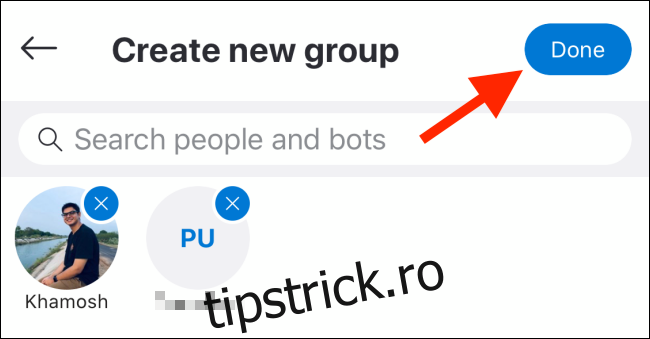
În noul dvs. chat, atingeți pictograma Cameră video pentru a începe un apel video cu toți participanții.
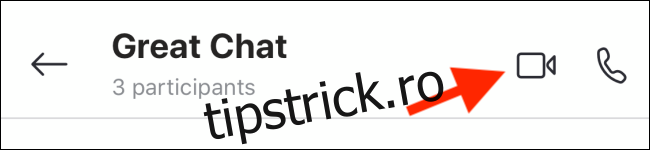
Doriți să configurați un apel video rapid la care se poate alătura oricine cu un link? Încercați funcția Meet Now a Skype.